Dla każdego formularza mamy możliwość dodawania, kopiowania, modyfikowania oraz przeglądania reguł. Reguły są wykorzystywane do sprawdzania poprawności komórek sprawozdań.
Aby wyświetlić listę istniejących reguł dla wybranego formularza, w celu np. jej uzupełnienia lub zmodyfikowania, wskazujemy formularz i wykonujemy operację Wyświetl listę reguł dla formularza.
![]()
Otworzy się okno "Lista reguł", zawierająca numer, nazwę reguły, informację czy reguła jest aktualnie włączona i czy walidacja jest twarda.
Na poziomie ministerstwa lista nie ma zakładek, są tutaj widoczne tylko reguły utworzone na poziomie ministerstwa.
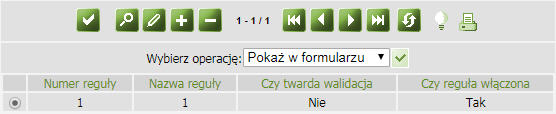
W oknie "Lista reguł" mamy możliwość dodawania reguł. W tym celu wybieramy ikonę Dodaj i w oknie "Dane reguły" definiujemy regułę:
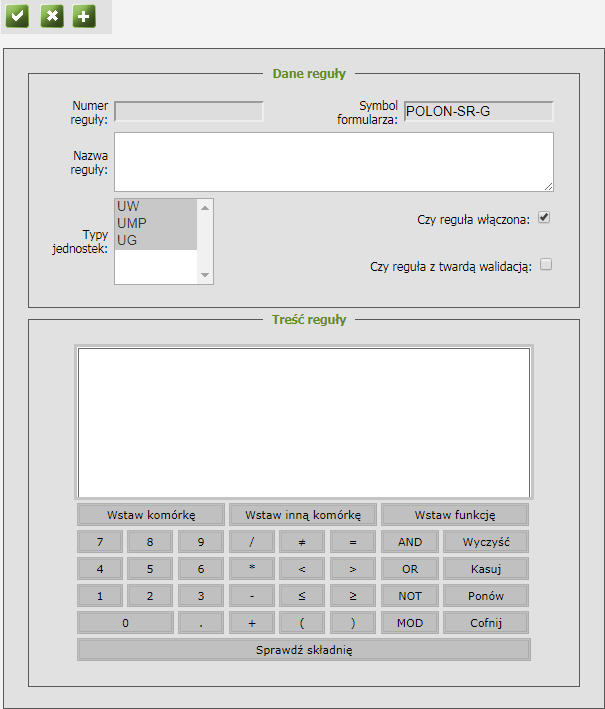
| • | podajemy nazwę reguły, |
| • | określamy w jakiego typu jednostkach ma ona obowiązywać, można zaznaczyć kilka typów jednostek |
Uwaga! Nie można tworzyć reguł dla własnej jednostki.
| • | zaznaczamy opcję Czy reguła włączona, jeśli chcemy by reguła była włączona, włączona reguła będzie uwzględniana podczas generowania nowego zestawu reguł walidujących. |
| • | zaznaczamy opcję Czy reguła z twardą walidacją - reguła twarda oznacza, że w przypadku niespełnienia nie będzie można przekazać sprawozdania. Jeżeli nie zaznaczymy tej opcji, to będzie to oznaczało, że tworzona reguła będzie regułą z miękką walidacją. Reguła z miękką walidacją oznacza, że w przypadku niespełnienia będzie można przekazać sprawozdanie pod warunkiem wpisania w odpowiednie miejsce uzasadnienia niezgodności. |
| • | definiujemy treść reguły. Szczegółowy opis definiowania treści reguły znajduje się w rozdziale Opis składni reguły. |
Po zdefiniowaniu reguły wybieramy ikonę Akceptuj.
Po dodaniu nowej reguły jest ona "włączona", czyli zostanie wygenerowana z najbliższym zestawem reguł.
Uwaga! Reguły są uwzględniane przy weryfikacji sprawozdań, dopiero po ich opublikowaniu (wygenerowaniu zestawu reguł).
W oknie "Lista reguł" mamy również możliwość:
| • | Usuwania reguł - wybieramy przycisk Usuń. |
| • | Modyfikowania reguł - wybieramy przycisk Edytuj. |
| • | Przeglądania reguł - wybieramy przycisk Przeglądaj. |
Uwaga! Definiowanie, modyfikowanie i usuwanie reguł dla formularzy jest możliwe na poziomie ministerstwa oraz województwa. Użytkownik jednostki wojewódzkiej ma możliwość definiowania, modyfikowania reguł na zakładce Własne. Reguły utworzone na poziomie wojewódzkim będą sprawdzane w podległych pod województwo jednostkach.
Użytkownik, który utworzył reguły dla formularza, ma możliwość włączania lub wyłączania reguł. Włączenie reguły powoduje, że podczas wykonywania sprawdzania reguł jest ona brana pod uwagę, w przeciwnym przypadku jest pomijana. Aby wyłączyć lub włączyć regułę, wykonujemy operację Włącz/Wyłącz regułę.
Z listy reguł możemy również uzyskać prezentację reguły bezpośrednio na formularzu, w tym celu wykonujemy operację Pokaż w formularzu. Otworzy się wówczas okno przeglądarki, zawierające identyfikatory komórek formularza. W górnej części okna znajduje się wybrana przez nas reguła, wskazanie jej podświetli w formularzu odnoszące się do niej komórki.
Prezentacja reguł na formularzu uwzględnia tylko reguły, które aktualnie znajdują się na liście reguł (dla których jest zastosowana selekcja).
Za pomocą operacji Usuń reguły możemy usunąć ze sprawozdań informację, że zostały sprawdzone za pomocą wybranej reguły, co pozwoli na usunięcie reguły z listy. Po wykonaniu tej operacji pojawi się okno "Usuwanie reguł".
W oknie możemy określić sposób usuwania reguł:
| • | wybrana reguła - usuwa wybraną pojedynczą regułę; |
| • | wszystkie reguły formularza - usuwa wszystkie reguły; |
| • | wszystkie reguły o numerach z zakresu od - usuwa reguły dla wybranego zakresu; |
| • | wybór reguł z listy - usuwa wybrane reguły, za pomocą przycisku |
Wybór reguł do usunięcia zatwierdzamy ikoną Akceptuj. Reguła, której właścicielem jest jednostka użytkownika, oraz która spełnia zadane parametry zostanie usunięta.
Za pomocą ikony ![]() możemy wydrukować raport z listy reguł, który zawiera reguły widoczne na liście. Dane dotyczące reguł prezentowane są w raporcie w analogicznych kolumnach jak na liście reguł ("Numer reguły", "Nazwa reguły", "Czy twarda walidacja", "Czy reguła włączona") oraz dodatkowo drukowana jest kolumna „Treść reguły”, zawierająca składnię danej reguły.
możemy wydrukować raport z listy reguł, który zawiera reguły widoczne na liście. Dane dotyczące reguł prezentowane są w raporcie w analogicznych kolumnach jak na liście reguł ("Numer reguły", "Nazwa reguły", "Czy twarda walidacja", "Czy reguła włączona") oraz dodatkowo drukowana jest kolumna „Treść reguły”, zawierająca składnię danej reguły.